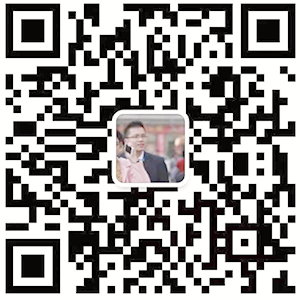室内设计CAD制图流程
一、 绘制前准备材料:
现场丈量草图(附有窗立面图、配电箱、电信箱设备立面图)
二、 绘图前的软件设置
1、安装好AUTOCAD软件,如果版面不符合绘图习惯,调试使之符合绘图习惯。
2、调入准备好的样板文件,好的室内制图样板文件应该包括:
a/合理有序的图层设置(包括线型、颜色)
b/大小适当的文字及尺寸标注(至少有三种,一是用于平面图的,一是用于立面图的,一是用于节点大样图的,因为他们的比例并不一样)
c/打印样式文件(可在绘制完毕后设置导出,最好事先就导出一份保存在硬盘中)
d/常见材料表(布局中)
e/常见图例说明(布局中)
f/封面(布局中)
g/图纸目录(布局中)
h/施工说明(布局中)
3、调入准备好的相关插件,目的在于提高绘图效率。
4、准备好一两个室内平面、立面图图库。
三、 墙体放线
在模型空间将现场丈量草图上的图绘制到电脑中并标注尺寸(复杂的商业空间可能还需要绘制柱子和中轴线,有轴线的要标注轴线号,方便施工工人定位查找)。
此一阶段主要绘制外墙(厚度多为240mm或者300mm,用SOLID格式填充)、窗、门开口(不画门,只开口)、内墙(如果有的话,厚度多为50mm、80mm、100mm、150mm),多为直线,偶有曲线。
最常用到的命令有:
PO……点
DIV……等分对象(一般需要更改“点样式”,在工具栏【格式】下【点样式】)
L……直线
PL……多段线(一般用直线绘制显得自由,再用DCB合成多段线)
XL……构造线(多用作辅助线)
DCB……将守卫相连的线段合为一体(是个小插件)
REC……绘制矩形(尺寸确定后要点击一下屏幕再对之进行移动)
F……圆角
O……偏移
M……移动
MI……镜像
E……删除
CO……带基点复制(仅限于同一个文件内)
CTRL+C……自由复制(不带基点)
CTRL+SHIFT+C……带基点复制(可在不同文件中使用,最常用)
CTRL+V……自由粘贴(粘贴后不成为块,点哪粘哪,可结合位置捕捉)
CTRL+SHIFT+V……粘贴为块
AR……阵列
RO……旋转
SC……缩放
TR……裁剪
EX……延伸
BR……打断
X……分解
CHA……倒角
DLI……线性标注(用于第一条尺寸线)
DCO……连续标注(用于同一个面向上的后续标注,均以第一条尺寸线为起点)
修改标注位置一般使用夹点编辑、间或使用辅助线
ED……点击选中标注尺寸线后修改标注文字用,等分尺寸一般不注明数字而用EQ代替,以免引起施工人员误解。
(注:其他不常用标注需用工具栏【标注】下拉命令完成,不必记忆!!!)
C……圆
R……圆弧
注:如圆及圆弧的直径或半径、圆心等元素需用工具栏【标注】下拉命令完成!!
CTRL+Z……返回上一步
U……后退一步
CTRL+3……捕捉命令开启或关闭
CTRL+8……正交命令开启或关闭
四、现场墙体结构平面图
在模型空间绘制完毕后进入布局空间放置A3图框,用MV在图框中拉出视口,移动模型空间的图形进入可视范围,可用Z键然后A键抓取,用滚轮放大、缩小和移动,在视口右下角设置合适比例(一般是1:50,可以自定义),即可得到“现场墙体结构平面图”,常用到的快捷命令有:
MV
PS
双击鼠标左键由布局进入模型空间(就可以跟在模型绘图空间一样绘图了,但是要严格将不同的线和图块放到不同的图层,方便在其他布局图纸中按需要显示或者关闭某个图层(通过选中对象使图层显示在工具栏上,然后点击“在当前视口中冻结或解冻”,图示变灰即隐藏不见))
在布局空间绘图的优势:
1、通过图层可控制对象的显示或隐藏。
2、修改一张图其余的图也跟着发生变化,减少了修改的工作量。
五、墙体新建拆改图
在布局空间放置A3图框,CO复制“现场墙体结构图”的视口放到图框内,退到布局空间更改图号、图号及比例,再次进入模型空间进行绘制:
一般根据设计草图针对内部隔墙进行(如果有的话,厚度多为50mm、80mm、100mm、150mm):
1、于无墙处建新墙
2、将旧墙拆除建成新墙
3、将旧墙拆除
4、根据墙的类型进行相应填充(用细斜线、细网线、砖墙线等区分不同类型的墙)
5、在模型空间内,在内墙标注图层上标注内墙尺寸
6、在布局空间中绘制墙体材料说明表放在左下角或右下角
7、回到“现场墙体结构平面图”,双击进入模型空间中关闭墙体拆改所涉及到的图层和内墙标注图层
六、平面布置图
在布局空间放置A3图框,CO复制“墙体新建拆改图”的视口放到图框内,关闭内墙标注图层,退到布局空间更改图号、图名及比例,再次进入模型空间进行绘制:
一般根据设计草图进行布置:
1、 绘制墙体完成面(墙面有石材或者木材造型的话)。
2、绘制门洞处门(包括门框、门板、门轨迹线、拉门及拉门方向箭头)
3、新建图形文件,调入样板文件。
5、绘制过门石线条(一般在大门入口处、卫生间、厨房等需要防止水漫流的地方,宽度一般与墙体完成面保持在同一平面)
4、打开图库,抓取需要放置的图块,带基点复制,然后粘贴到新建的图形文件中(这样做能得到干净的图层信息),进行分解后放到相应图层,修改成相应的颜色,最后成块粘贴,带基点复制到平面布置图中放在合适的位置。
a/活动家具距离墙面统一为10mm
b/窗帘处应该留出窗帘盒的宽度:单层窗帘150~180mm,双层窗帘200~240mm
c/固定家具(包括成品衣柜和定制衣柜)需紧贴墙面
d/家具之间的间距应符合人体工程学,具体见教程
5、洁具虽然属于家具,却也应该新建一个图层,放置时也遵守固定家具的摆放原则。
6、每个空间标上文字,注意保持文字的大小、方向统一,且不易压到家具上。
7、回到之前绘制好的图形布局,双击进入关闭相应图层。
七、天花平面图
在布局空间放置A3图框,CO复制“平面布置图”的视口放到图框内,PS退到布局空间更改图号、图名及比例,做好灯具材料表格放在图框左下角。再次进入模型空间进行绘制:
1、 正规的室内设计培训学校 将门、门轨迹线图层关闭,绘制门线和门上方的墙线(门到顶则没有,如到顶上悬式拉门叫门轨道线),放到天花相应图层内。
2、将家具、洁具图层关闭,在有天花造型的空间绘制“天花轮廓线”及偏移出“天花细线”,在天花轮廓线外用虚线绘制“暗藏灯带”(如有定位需要,可将家具图层打开绘制完毕后再关闭)。
3、对部分需要突出材料的部分天花进行填充。
4、添加灯具。
5、放置空调。
6、PS退到布局空间进行材料标注引线标注,标明材料和标高。
7、回到之前绘制好的图形布局,双击进入关闭相应图层。
八、地面铺装图
在布局空间放置A3图框,CO复制“平面布置图”的视口放到图框内,PS退到布局空间更改图号、图名及比例,再次进入模型空间进行绘制:
1、在模型空间制作家具轮廓线(虚线),放到地面“家具轮廓线”图层。
2、在模型空间单独绘制“地毯”,放到“地面铺装图层”,然后CO放回布置图。
3、将家具轮廓线(虚线)CO放到平面图上,关闭家具图层。
4、关闭门、门轨迹线图层,保留“门框”图层。
5、绘制地面轮廓线(主要是波导线和砖缝线)。
6、根据地面材质填充(有些地砖线、地板线可以自定义填充图样,务必保证对称、精确、可视)。
7、PS回到布局空间进行引线,标注地面材料
8、回到之前绘制好的图形布局,双击进入关闭相应图层。
九、弱电配置图
其实就是“插座配置图”
各种插座的图块
标注彼此间距和距离最近墙面或开口的间距
标注离地高度
十、给水系统图
给水图例放置(冷水出水口,热水出水口,冷热水出水口,浴缸台面冷热水,淋浴冷热水)
标出离地高度
十一、排水系统图
墙面排水
地面排水
粪管
十二、立面大样索引图
在布局空间放置A3图框,CO复制“平面布置图”的视口放到图框内,PS退到布局空间更改图号、图名及比例,再次进入模型空间进行绘制:
1、关闭外墙尺寸标注。(因为立面图有尺寸,所以用不着,关闭后看起简洁些)
2、PS回到布局图层,在标注位置拉构造线,在图例表中找到立面剖切索引符号(动态图块),CO拖到相应位置进行调整。
3、对要画立面的部位都进行索引。(单个空间的索引可用一个顺时针方向旋转的四个立面索引符号进行标识)
4、对重点表达的空间用粗虚线框选进行标识(应用大样图索引符号)
十三、相关立面图
要求懂施工、懂现场。可以通过前面的图形绘制3DMAX效果图,导出相应空间的立面图后进行修改而成。
零基础培训室内工装设计师求面积:
哪家室内设计培训班专业PL跑线——闭合——移动到空白处——li得出面积,前进四位数得平方米
求墙面
PL跑线——可以不闭合——移动到空白处——li得出周长,转换成米,乘以完成面高
文件——输出——存为WMF格式,无损
<完结>